Última actualización: septiembre 14, 2022
2.3.2.6 Packet Tracer: Configuración de la autenticación PAP y CHAP (versión para el instructor)
Nota para el instructor: El color de fuente rojo o las partes resaltadas en gris indican texto que aparece en la copia del instructor solamente.
Topología
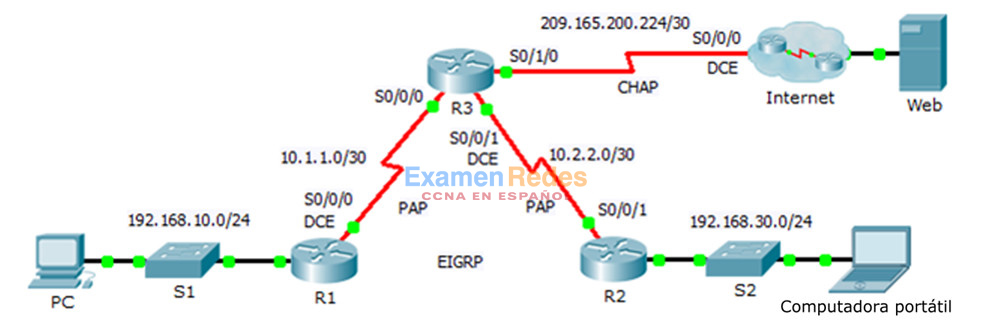
Tabla de direccionamiento
| Dispositivo | Interfaz | Dirección IP | Máscara de subred | Gateway predeterminado |
|---|---|---|---|---|
| R1 | G0/0 | 192.168.10.1 | 255.255.255.0 | N/D |
| S0/0/0 | 10.1.1.1 | 255.255.255.252 | N/D | |
| R2 | G0/0 | 192.168.30.1 | 255.255.255.0 | N/D |
| S0/0/1 | 10.2.2.2 | 255.255.255.252 | N/D | |
| R3 | S0/0/0 | 10.1.1.2 | 255.255.255.252 | N/D |
| S0/0/1 | 10.2.2.1 | 255.255.255.252 | N/D | |
| S0/1/0 | 209.165.200.225 | 255.255.255.252 | N/D | |
| ISP | S0/0/0 | 209.165.200.226 | 255.255.255.252 | N/D |
| G0/0 | 209.165.200.1 | 255.255.255.252 | N/D | |
| Web | NIC | 209.165.200.2 | 255.255.255.252 | 209.165.200.1 |
| PC | NIC | 192.168.10.10 | 255.255.255.0 | 192.168.10.1 |
| Computadora portátil | NIC | 192.168.30.10 | 255.255.255.0 | 192.168.30.1 |
Objetivos
Parte 1: Revisar las configuraciones de routing
Parte 2: Configurar PPP como método de encapsulamiento
Parte 3: Configurar la autenticación de PPP
Aspectos básicos
En esta actividad, practicará cómo configurar el encapsulamiento de PPP en enlaces seriales. También configurará la autenticación PAP de PPP y CHAP de PPP.
Parte 1: Revisar las configuraciones del routing
Paso 1: Ver las configuraciones en ejecución en todos los routers.
Mientras analiza las configuraciones del router, observe el uso del enrutamiento estático y de las rutas dinámicas en la topología.
Paso 2: Probar la conectividad entre las computadoras y el servidor web.
Desde la PC y desde la computadora portátil, haga ping al servidor Web en 209.165.200.2. Ambos comandos ping deben tener éxito. Recuerde dejar que transcurra el tiempo suficiente para que STP y EIGRP logren la convergencia.
Parte 1: Configurar PPP como el método de encapsulación
Paso 1: Configurar el R1 para que utilice la encapsulación PPP con el R3.
Ingrese los siguientes comandos en R1:
R1(config)# interface s0/0/0
R1(config-if)# encapsulation ppp
Paso 2: Configurar el R2 para que utilice la encapsulación PPP con el R3.
Ingrese los comandos apropiados en R2:
R2(config)# interface s0/0/1
R2(config-if)# encapsulation ppp
Paso 3: Configurar el R3 para que utilice la encapsulación PPP con el R1, el R2 y el ISP.
Ingrese los comandos apropiados en R3:
R3(config)# interface s0/0/0
R3(config-if)# encapsulation ppp
R3(config)# interface s0/0/1
R3(config-if)# encapsulation ppp
R3(config)# interface s0/1/0
R3(config-if)# encapsulation ppp
Paso 4: Configurar el ISP para que utilice la encapsulación PPP con el R3.
a. Haga clic en la nube de Internet, luego ISP. Introduzca los siguientes comandos:
Router(config)# interface s0/0/0 Router(config-if)# encapsulation ppp
b. Salga de la nube de Internet haciendo clic en Back en la esquina superior izquierda o presionando la flecha de Alt+left.
Paso 5: Probar la conectividad al servidor web.
La PC y computadoras portátiles deben poder hacer ping al servidor Web en 209.165.200.2. Esto puede demorar cierto tiempo mientras que las interfaces comienzan a trabajar nuevamente y EIGRP vuelve a converger.
Parte 3: Configurar la autenticación PPP
Paso 1: Configurar la autenticación PAP de PPP entre el R1 y el R3.
Nota: En lugar de utilizar la contraseña de la palabra clave como se muestra en el programa, utilizará la contraseña secreta de la palabra clave para proporcionar una mejor encriptación de la contraseña.
a. Ingrese los siguientes comandos en R1:
R1(config)# username R3 secret class R1(config)# interface s0/0/0 R1(config-if)# ppp authentication pap R1(config-if)# ppp pap sent-username R1 password cisco
b. Introduzca los siguientes comandos en R3:
R3(config)# username R1 secret cisco R3(config)# interface s0/0/0 R3(config-if)# ppp authentication pap R3(config-if)# ppp pap sent-username R3 password class
Paso 2: Configurar la autenticación PAP de PPP entre el R2 y el R3.
Repita el Paso 1 para configurar la autenticación entre R2 y R3 que cambia los nombres de usuario según sea necesario. Observe que cada contraseña enviada en cada puerto serial coincide con la contraseña que se esperaba por el router opuesto.
R2(config-if)# username R3 secret class
R2(config)# interface s0/0/1
R2(config-if)# ppp authentication pap
R2(config-if)# ppp pap sent-username R2 password cisco
R3(config-if)# username R2 secret cisco
R3(config)# interface s0/0/1
R3(config-if)# ppp authentication pap
R3(config-if)# ppp pap sent-username R3 password class
Paso 3: Configurar la autenticación CHAP de PPP entre el R3 y el ISP.
a. Introduzca los siguientes comandos en el ISP. El nombre de host se envía como nombre de usuario:
Router(config)# hostname ISP ISP(config)# username R3 secret cisco ISP(config)# interface s0/0/0 ISP(config-if)# ppp authentication chap
b. Introduzca los siguientes comandos en R3. Las contraseñas deben coincidir para la autenticación CHAP:
R3(config)# username ISP secret cisco R3(config)# interface serial0/1/0 R3(config-if)# ppp authentication chap
Paso 4: Pruebe la conectividad entre las computadoras y el servidor web.
Desde la PC y de la computadora portátil, haga ping al servidor Web en 209.165.200.2. Ambos comandos ping deben tener éxito. Recuerde dejar que transcurra el tiempo suficiente para que STP y EIGRP logren la convergencia.
 ExamenRedes – Examen, preguntas y respuestas Redes De Computadores Examenes de Redes
ExamenRedes – Examen, preguntas y respuestas Redes De Computadores Examenes de Redes